Після того, як ви встановили WordPress і вибрали тему, може настати час, коли ви захочете змінити зовнішній вигляд свого сайту. Хоча спочатку це може здатися складним, змінити тему WordPress насправді досить просто! У цій публікації блогу ми обговоримо, як змінити тему WordPress.
Багато власників сайтів з часом хочуть змінити зовнішній вигляд свого веб-сайту, і WordPress полегшує це. Лише кількома клацаннями миші ви можете змінити весь дизайн свого сайту! Продовжуйте читати, щоб дізнатися, як.
Зміст
Як змінити тему WordPress?
За допомогою інформаційної панелі WordPress
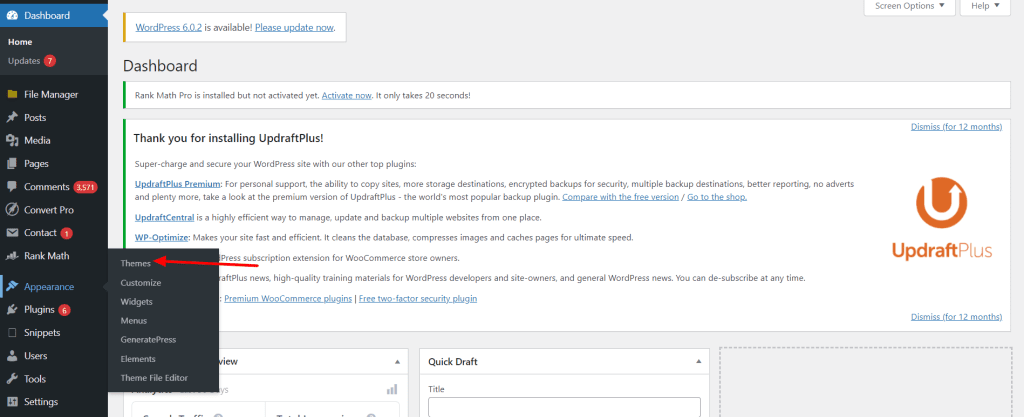
Крок 1. Увійдіть на свою інформаційну панель WordPress.
Крок 2. Перейдіть до Вигляд > Теми.
Крок 3. На сторінці «Теми» ви побачите попередній перегляд кожної встановленої теми. Щоб активувати нову тему, наведіть на неї курсор і натисніть кнопку «Активувати».
Крок 4: Ось і все! Ваша нова тема WordPress тепер активна на вашому сайті.
Зміна теми WordPress шляхом прямого доступу до каталогу
Другий спосіб полягає в прямому доступі до каталогу, де зберігаються ваші теми. Ви можете зробити це за допомогою FTP-клієнта або зайшовши в обліковий запис хостингу cPanel і відкривши інструмент Диспетчер файлів.
Отримавши доступ до каталогу, перейдіть до /wp-content/themes/. У цій папці ви побачите всі теми, доступні на вашому веб-сайті.
Щоб переглянути тему, клацніть її правою кнопкою миші та виберіть опцію «Переглянути». Щоб активувати тему, просто перейменуйте її на щось інше, наприклад /theme_name_old/. А потім перейменуйте нову тему, яку ви хочете використовувати, на /theme_name/. Це все! Тепер ви успішно змінили свою тему WordPress, увійшовши безпосередньо до каталогу.
Налаштування нової теми
Після активації нового Тема WordPress, ви можете налаштувати його відповідно до своїх потреб. Більшість тем мають власні панелі налаштувань, які дозволяють змінювати кольори, шрифти та макет вашого сайту, не торкаючись жодного коду.
Щоб отримати доступ до цих налаштувань, перейдіть до Вигляд > Налаштувати на інформаційній панелі WordPress. Відкриється настроювач WordPress, який забезпечить попередній перегляд усіх змін, які ви вносите на свій сайт.
В інтерфейсі настроювача ви можете змінювати такі речі, як заголовок і слоган сайту, навігаційні меню та області віджетів. Ви також можете використовувати його, щоб налаштувати колірну схему, шрифти та інші параметри теми. Коли ви задоволені тим, як все виглядає, натисніть кнопку «Зберегти та опублікувати», щоб зберегти зміни та опублікувати їх на своєму веб-сайті.
Висновок
І ось воно! Змінити тему WordPress легко за допомогою кількох клацань. Тепер, коли ви знаєте, як це зробити, чому б не спробувати кілька різних тем і вибрати, яка з них підходить для вашого сайту? Якщо вам потрібна будь-яка допомога на цьому шляху, наша команда експертів WordPress завжди готова простягнути руку допомоги.
Сподіваємося, ця публікація в блозі допомогла вам дізнатися, як змінити тему WordPress.
Як ми вже згадували раніше, зміна теми WordPress – це швидкий і простий процес, який не вимагає жодних технічних знань. Тож експериментуйте з різними темами, поки не знайдете ту, яка вам до вподоби!




